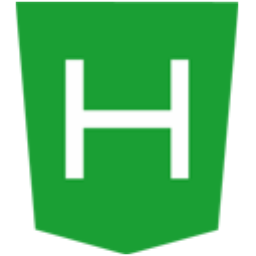HBuilderX设置代码字体大小的方法
- 时间:2020-12-08 14:50
- 来源:下载吧
- 编辑:longnian
HBuilderX是一款非常好用的代码编辑软件,该软件界面清爽大方、体积小巧,启动的速度非常快,拥有优秀的文字处理能力,可以帮助用户快速轻松的编写代码,功能十分强大。我们在使用这款软件编写代码的过程中,有的朋友会觉得代码的字体过小,从而让编辑代码的工作变得较难,对此我们可以自己设置代码的字体大小。鉴于这款软件的专业性比较强,很多朋友不知道怎么对其操作。那么接下来小编就给大家详细介绍一下HBuilderX设置代码字体大小的具体操作方法,有需要的朋友可以看一看。

方法步骤
1.首先打开软件,我们在界面上输入一些代码后,会发现代码的字体是比较小的,如下图所示。

2.接着我们在界面上方找到“工具”选项,点击该选项,再进行下一步操作。

3.然后在“工具”选项下方会出现一个下拉框,我们在下拉框中找到“设置”选项,点击该选项即可。

4.接下来就可以打开设置页面,我们在页面左上角找到“常用配置”选项,点击该选项就可以了。

5.随后在界面上方找到“编辑器字体大小,单位像素”选项,我们在该选项下方的文本框中输入代码的字体大小。

6.完成以上所有步骤后,我们返回到软件主界面,这时候就会发现代码的字体明显变大了很多,如下图所示,大家可以作为参考。
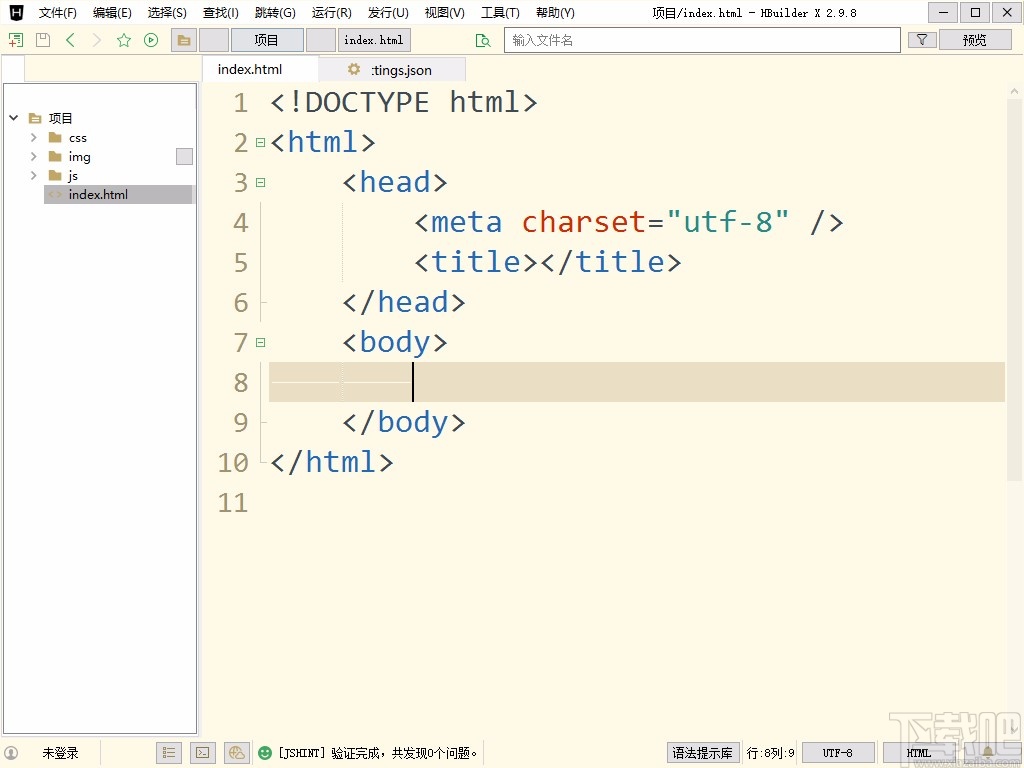
以上就是小编给大家整理的HBuilderX设置代码字体大小的具体操作方法,方法简单易懂,有需要的朋友可以看一看,希望这篇教程对大家有所帮助。
最近更新
-
 淘宝怎么用微信支付
淘宝怎么用微信支付
淘宝微信支付怎么开通?9月5日淘宝公示与微信
- 2 手机上怎么查法定退休时间 09-13
- 3 怎么查自己的法定退休年龄 09-13
- 4 小红书宠物小伙伴怎么挖宝 09-04
- 5 小红书AI宠物怎么养 09-04
- 6 网易云音乐补偿7天会员怎么领 08-21
人气排行
-
 Visual Studio 2017正式版下载地址 Visual Studio 2017官网
Visual Studio 2017正式版下载地址 Visual Studio 2017官网
VisualStudio2017正式版下载地址分享。VisualStudio2017正式版已
-
 UltraEdit(UE)背景颜色怎么改才能看的舒服
UltraEdit(UE)背景颜色怎么改才能看的舒服
UltraEdit简称UE编辑器,是很多码农朋友常用的一款编辑器,工作上
-
 sublime text3 字体大小设置教程
sublime text3 字体大小设置教程
SublimeText3是一款非常好用的文本编辑器软件,用上sublimetext3
-
 2016cad快捷键命令大全,AutoCAD快捷键命令大全
2016cad快捷键命令大全,AutoCAD快捷键命令大全
学习cad掌握cad快捷键命令是基础,下面为大家介绍2016cad快捷键命
-
 AutoCAD2015中文版超详细安装激活图文教程
AutoCAD2015中文版超详细安装激活图文教程
刚刚发布的AutoCAD2015是Autodesk公司出品的CAD软件,借助AutoCA
-
 CAXA与AutoCAD数据之间的转换技巧
CAXA与AutoCAD数据之间的转换技巧
现在随着CAXA电子图板的广泛普及,越来越多的企业选择CAXA电子图
-
 SQL Server 2008通过端口1433连接到主机127.0.0.1的TCP/IP连接失败
SQL Server 2008通过端口1433连接到主机127.0.0.1的TCP/IP连接失败
相信SQLServer2008的朋友,有时候会遇到:用过通过端口1433连接到
-
 图解SQL Server 2008如何安装
图解SQL Server 2008如何安装
SQL在企业中也是非常重要的应用,各种财务系统,ERP系统,OA系统
-
 Visual Studio 2010安装教程
Visual Studio 2010安装教程
VS2010是一个集C++,VB,C#,等编程环境于一身的集成开发环境,功能
-
 Mysql安装图文教程
Mysql安装图文教程
Mysql是一款功能强大的数据库软件,Mysql安装图文教程将介绍如何安